笔记本win10笔记本设置 怎样在win10笔记本上设置高性能模式
更新时间:2024-05-20 11:41:36作者:jiang
在使用Win10笔记本电脑时,有时候我们需要更高的性能来应对一些需要大量计算资源的任务,比如进行视频编辑或者运行一些大型程序,为了让笔记本电脑发挥更好的性能,我们可以通过设置高性能模式来调整电脑的性能表现。接下来就让我们一起来了解如何在Win10笔记本上设置高性能模式。
方法如下:
1.用鼠标单击电脑系统桌面左下角开始图标,找到设置选项后点击。
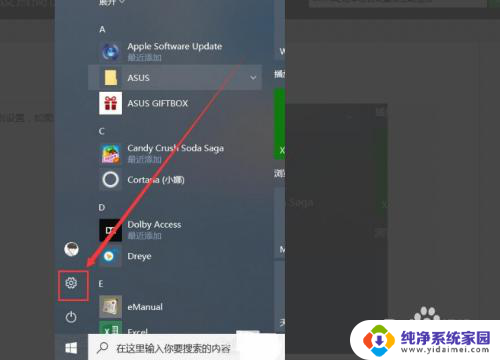
2.在出现的系统设置对话框中找到“系统”图标,然后进行点击。
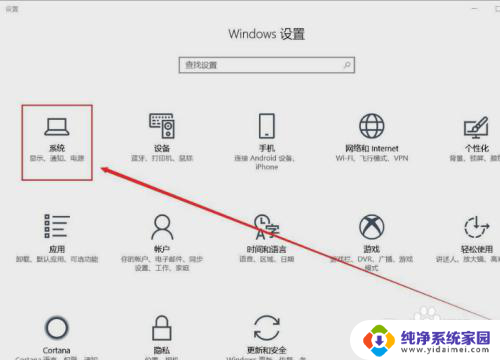
3.在出现的窗口左侧找到“电源和睡眠”选项,然后单击此选项。
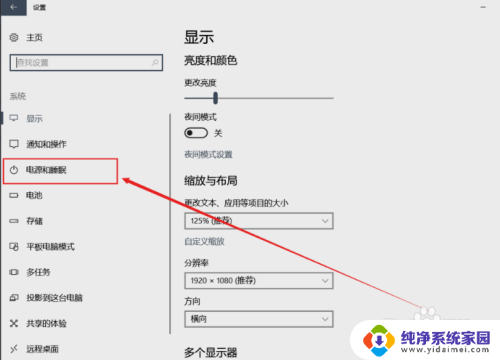
4.在相关设置栏中,找到其他电源设置,然后进行点击。
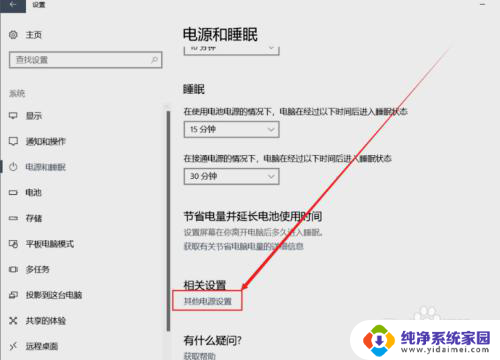
5.在出现的对话框左侧位置找到“创建电源计划”,然后进行点击。
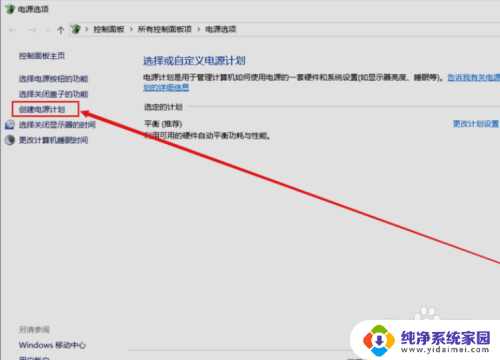
6.在出现的选项栏中勾选中高性能,然后点击下一步。
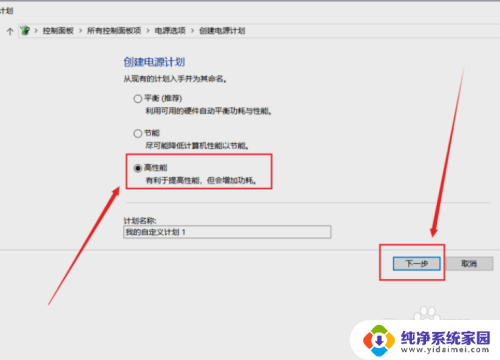
7.最后单击创建即可。完成以上设置后,就能在win10系统中设置高性能模式。
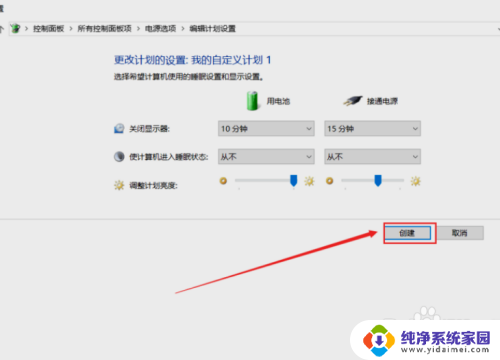
以上就是笔记本win10笔记本设置的全部内容,有出现这种情况的朋友可以尝试按照我的方法来解决,希望对大家有所帮助。
笔记本win10笔记本设置 怎样在win10笔记本上设置高性能模式相关教程
- win10设置笔记本盖上不休眠 Win10笔记本设置盖盖不休眠
- 怎么在笔记本电脑上投屏 Win10笔记本投屏设置步骤
- 笔记本电脑怎么设置盖上盖子运行 win10笔记本盖上盖子是自动进入休眠模式的设置步骤
- 笔记本在win10中如何设置成不用电池 win10笔记本电脑省电模式设置方法
- 笔记本电脑怎样开启护眼模式 Win10电脑护眼模式设置方法
- 笔记本设置快速启动 win10笔记本快速启动设置步骤
- windows10笔记本合上盖子不休眠 Win10笔记本设置合盖不休眠的方法
- 笔记本外接显示器关闭笔记本屏幕合上 win10合上笔记本不关闭屏幕设置方法
- win10笔记本红警怎么调全屏 笔记本win10红警全屏设置方法
- 笔记本触控板禁用怎么设置 触摸板怎么关闭Win10笔记本
- 怎么查询电脑的dns地址 Win10如何查看本机的DNS地址
- 电脑怎么更改文件存储位置 win10默认文件存储位置如何更改
- win10恢复保留个人文件是什么文件 Win10重置此电脑会删除其他盘的数据吗
- win10怎么设置两个用户 Win10 如何添加多个本地账户
- 显示器尺寸在哪里看 win10显示器尺寸查看方法
- 打开卸载的软件 如何打开win10程序和功能窗口